Bạn muốn chuyển video MP4 sang MP3 online không cần lắp đặt phần mềm về máy, vậy đừng bỏ qua các cách chuyển MP4 sang MP3 không cần phần mềm, tách âm thanh từ video trực tuyến bằng các website mà chúng tôi giới thiệu sau đây.
Các website chuyển MP4 sang MP3 online, tách nhạc từ video hiện nay vô cùng phổ biến. Bất kỳ thiết bị nào cũng đều có thể làm tách âm thanh từ video, chuyển MP4 sang MP3 không cần phần mềm vô cùng tiện lợi. Nếu thiết bị của bạn không còn nhiều dung lượng lưu trữ, bạn có thể áp dụng hướng dẫn dưới đây để chuyển video sang MP3.
Cách chuyển mp4 sang mp3 trực tuyến không cần phần mềm
1. Chuyển video sang MP3 bằng MP3 ToolBox.
2. Chuyển MP4 sang MP3 trực tuyến bằng Zamzar.
3. Chuyển MP4 sang MP3 online bằng Convertfiles.com.
4. Chuyển video sang MP3 bằng Online-Convert.Com.
Hướng dẫn chuyển mp4 sang mp3 online trên máy tính, PC và điện thoại
1. Chuyển video sang MP3 bằng MP3 ToolBox
Bước 1: Truy cập website MP3 ToolBox TẠI ĐÂY
Bước 2: Nhấn Pick MP4.
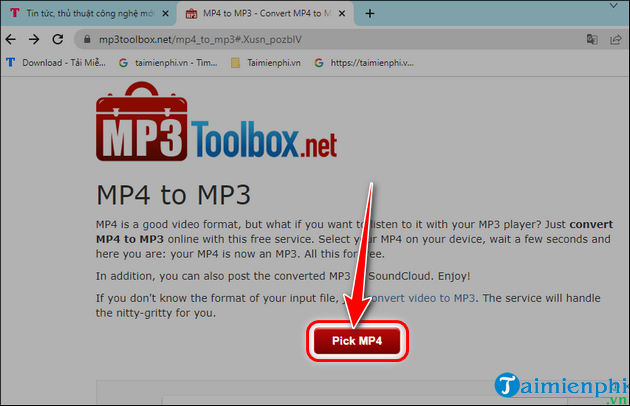
Bước 3: Chọn video muốn chuyển sang MP3 => Nhấn Open
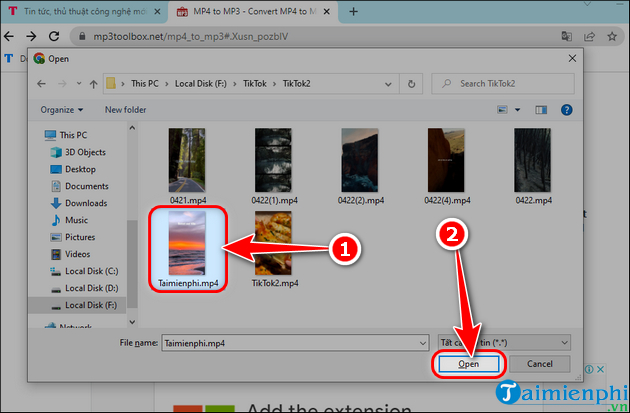
Bước 4: Chờ quá trình tách file MP3 thành công, nhấn biểu tượng mũi tên Tải về.
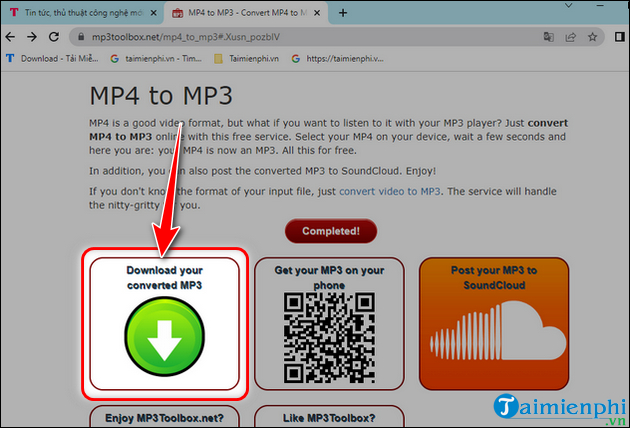
Bước 5: Đặt tên file => Ấn Lưu để tải file MP3 về máy.
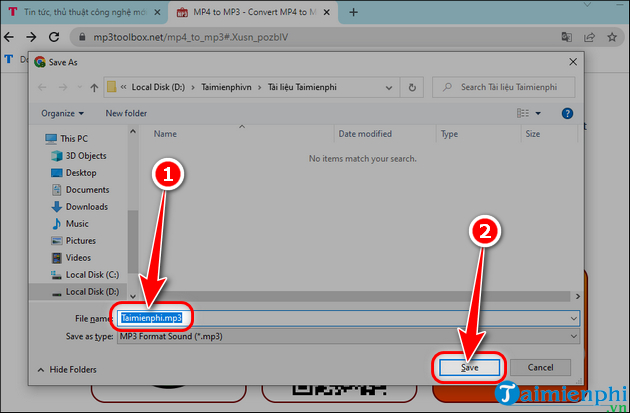
2. Chuyển MP4 sang MP3 trực tuyến bằng Zamzar
Bước 1: Truy cập trang website Zamzar chuyển mp4 sang mp3 online TẠI ĐÂY
Bước 2: Nhấn Choose Files => Chọn video bạn muốn chuyển MP4 sang MP3.
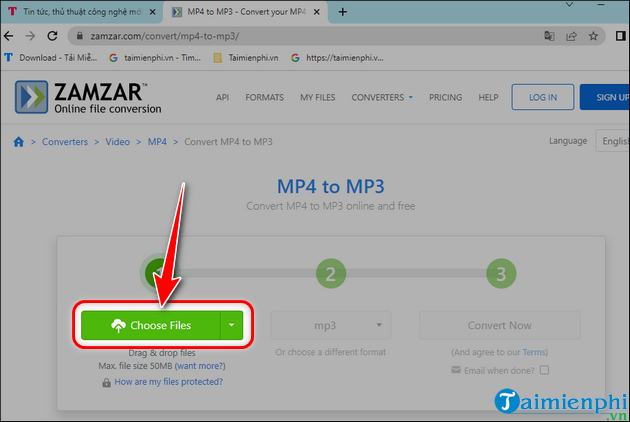
Bước 3: Ấn Convert Now.
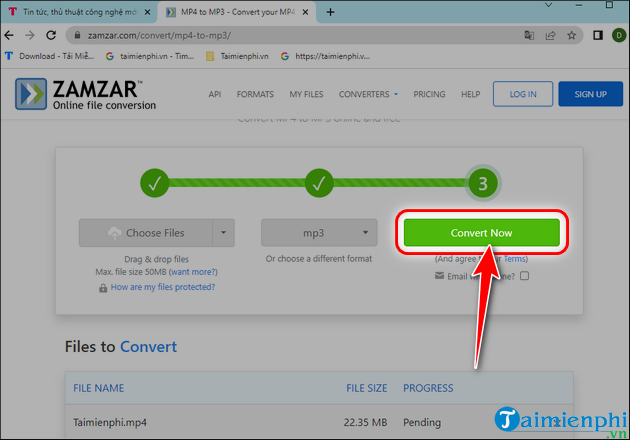
Bước 4: Nhấn Download => Lưu file âm thanh MP3 về máy.
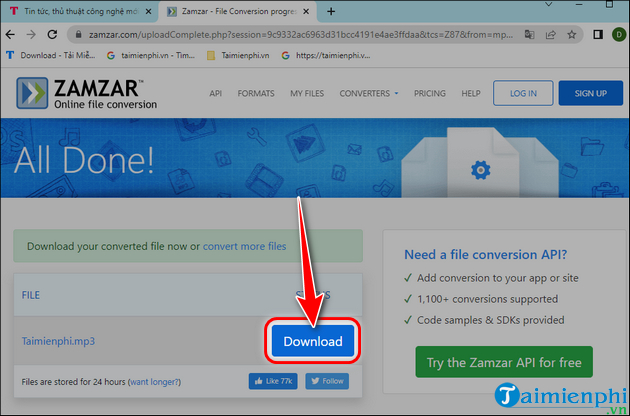
3. Chuyển MP4 sang MP3 online bằng Convertfiles.com
Bước 1: Truy cập trang website chuyển MP4 sang MP3 ConvertFiles TẠI ĐÂY
Bước 2: Nhấn Browse => Chọn video bạn muốn chuyển sang MP3.
Bước 3: Tại Input Format, bạn chọn định dạng MP4 => Tại Output Format, bạn chọn định dạng MP3 => Ấn Convert.
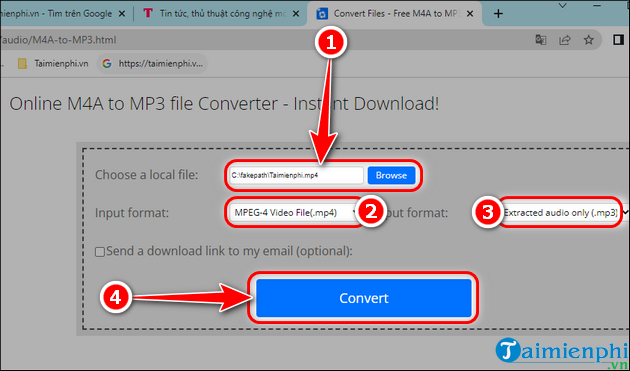
Bước 4: Nhấn Click here to go to the download page .
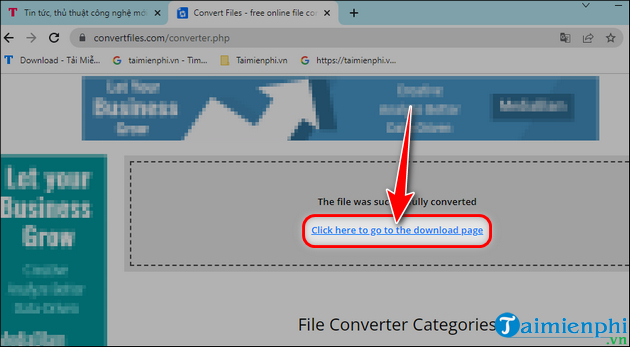
Bước 5: Ấn đường link có đuôi .mp3 để tải file MP3.
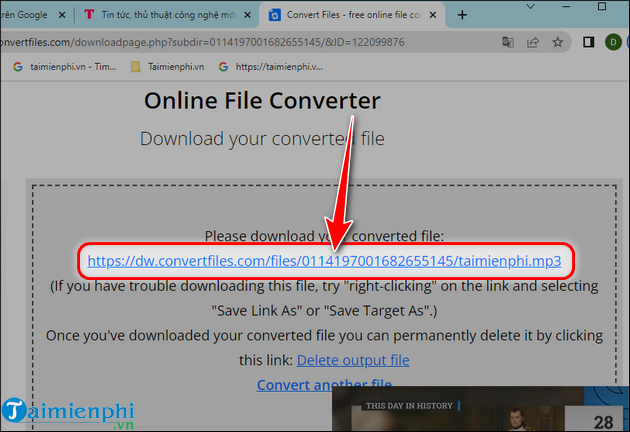
Bước 6: Lúc này trang hiển thị file âm thanh sẽ xuất hiện, bạn nhấn icon ba chấm.
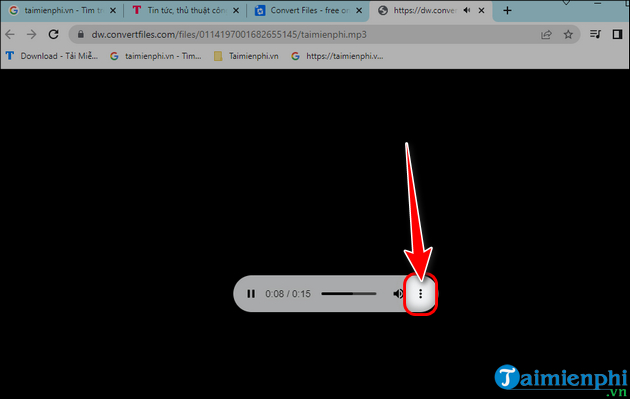
Bước 7: Ấn Tải về để lưu file MP3 về máy.
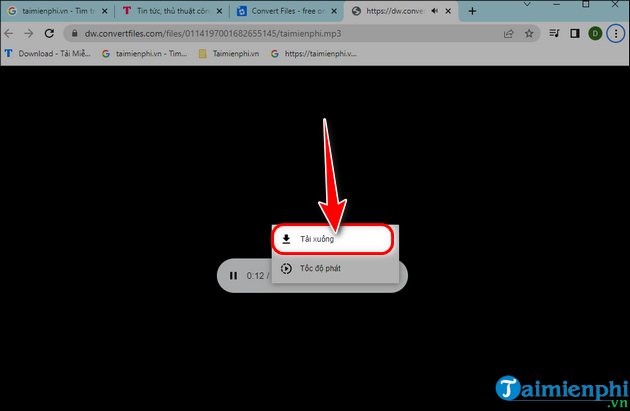
4. Chuyển video sang MP3 bằng Online-Convert.Com
Bước 1: Truy cập website Online-Convert.com chuyển MP4 sang Mp3 TẠI ĐÂY
Bước 2: Nhấn chọn MP4 phía bên tay trái => Chọn MP3 phía bên tay phải.
Bước 3: Ấn Choose File => Chọn video bạn muốn chuyển MP4 sang MP3
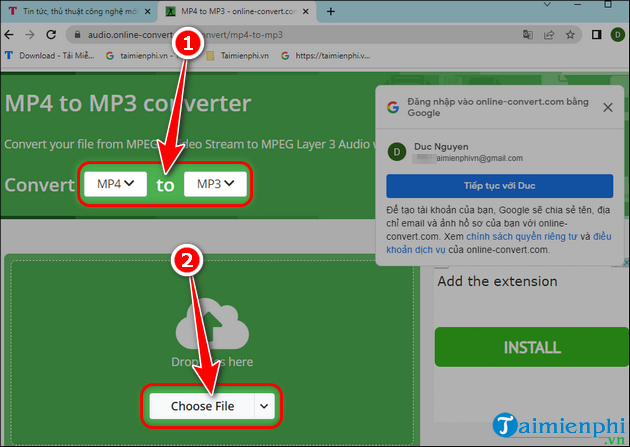
Bước 4: Ấn Start => Chờ ít phút để hệ thống xử lý video.
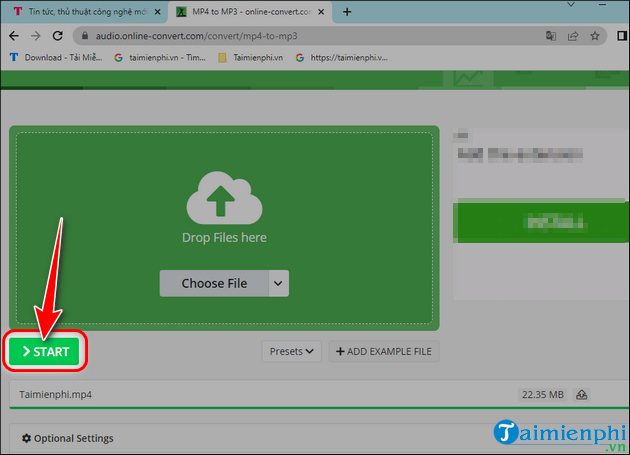
Bước 5: Sau khi tách file MP3 thành công, file sẽ tự động Tải về, bạn đặt tên => Nhấn Save để lưu file.
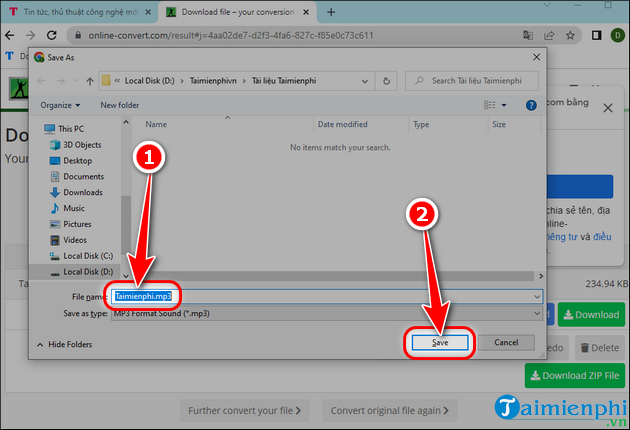
Trên đây là những cách chuyển MP4 sang MP3 online, không cần phần mềm mà bạn có thể áp dụng. Nếu trong trường hợp muốn tải nhạc mp3 trên Youtube hay tải video Youtube, TikTok về điện thoại, máy tính bạn có thể dùng tool Ytop1.com hoặc x2convert.com đơn giản và tiện lợi hơn rất nhiều khi không phải tải video về máy.
Các website chuyển MP4 sang MP3 online, tách nhạc từ video hiện nay vô cùng phổ biến. Bất kỳ thiết bị nào cũng đều có thể làm tách âm thanh từ video, chuyển MP4 sang MP3 không cần phần mềm vô cùng tiện lợi. Nếu thiết bị của bạn không còn nhiều dung lượng lưu trữ, bạn có thể áp dụng hướng dẫn dưới đây để chuyển video sang MP3.

